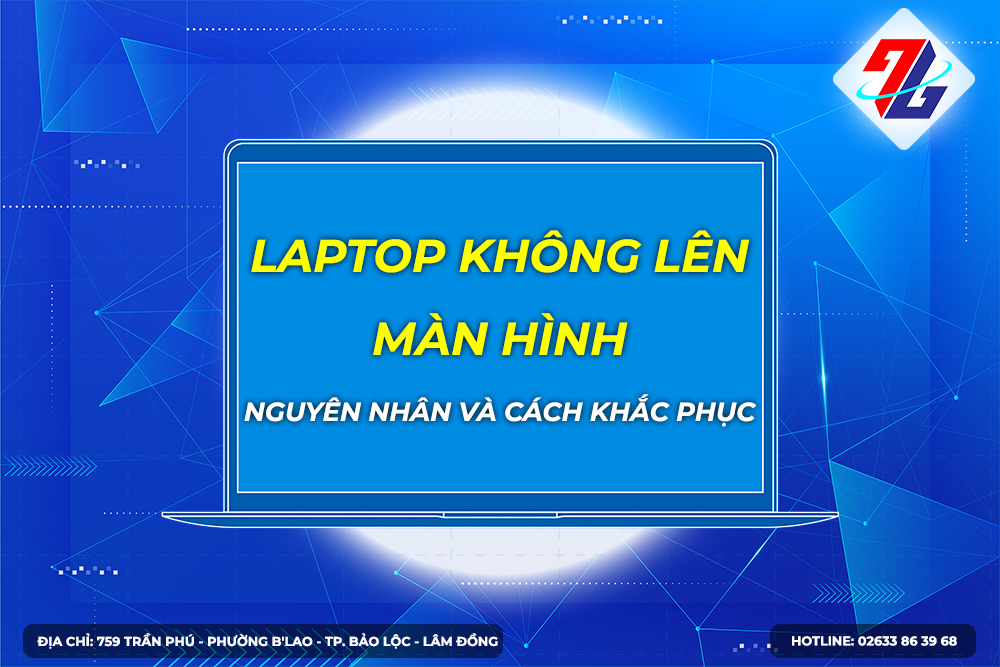Laptop bị sập nguồn bật không lên nguyên nhân và cách khắc phục

Last Updated:
Một sự cố thường gặp mà nhiều người dùng laptop đã trải qua là khi máy tự nhiên sập nguồn và không thể khởi động lại. Điều này có thể gây ra sự bất tiện và lo lắng lớn, nhất là khi bạn cần sử dụng laptop cho công việc hoặc học tập hàng ngày. Trong bài viết này, Bệnh viện máy tính Bảo Lộc sẽ bật mí cho bạn các nguyên nhân và cách khắc phục tình trạng này đơn giản và hiệu quả nhất.
-
Nguyên nhân laptop tự nhiên sập nguồn bật không lên
Đây không phải tình trạng hiếm gặp khi sử dụng laptop và dưới đây là một số nguyên nhân phổ biến gây ra tình trạng trên:
– Vấn đề về nguồn điện pin và sạc:
Nguồn điện không ổn định hoặc yếu. Dây sạc lỏng hoặc ổ cắm hỏng. Pin laptop bị hỏng hoặc đã hết tuổi thọ.
– Vấn đề về màn hình:
Màn hình gặp sự cố gì đó, gây tình trạng màn hình tối đen dù khi bạn bật máy.
– Nhiễm virut hoặc mã độc:
Nhiễm virut hoặc phần mềm độc hại, gây mất file hệ thống và dẫn đến tình trạng laptop tự sập nguồn.
– Vấn đề phần cứng:
Có thể RAM lỏng , Card đồ họa, CPU hay các thành phần phần cứng khác gặp sự cố. Hoặc hệ thống tản nhiệt không đủ hiệu quả gây ra tình trạng laptop đang dùng bị sập nguồn bật không lên.

-
Tác hại của tình trạng laptop liên tục sập nguồn
Tình trạng laptop liên tục sập nguồn mở không lên có thể gây ra những tác hại nghiêm trọng như sau:
– Mất dữ liệu và chương trình làm việc:
Mỗi lần sập nguồn, có nguy cơ bạn sẽ mất dữ liệu và trạng thái làm việc hiện tại trên laptop, đặc biệt khi bạn đang làm việc trên các tài liệu quan trọng.
– Khởi động chậm hơn:
Laptop sau mỗi lần sập nguồn cần thời gian để kiểm tra và khôi phục trạng thái. Dẫn đến việc khởi động máy chậm hơn do phải chạy các tính năng kiểm tra lỗi.
– Rủi ro hỏng ổ cứng:
Nếu tình trạng sập nguồn diễn ra liên tục và đột ngột, có thể gây ra hỏng ổ cứng hoặc thậm chí là mất dữ liệu trên ổ cứng. Ảnh hưởng đến tính toàn vẹn của dữ liệu.
– Làm hỏng khe cắm RAM và Mainboard:
Các sự cố liên tục này có thể dẫn đến chập, cháy khe cắm RAM và làm hỏng Mainboard của máy tính. Gây ra sự cố phần cứng nghiêm trọng.
– Giảm tuổi thọ pin:
Sập nguồn đột ngột có thể gây ảnh hưởng đến tuổi thọ của pin, khi laptop phải chuyển đổi giữa nguồn điện nhanh chóng và liên tục.

-
Hướng dẫn khắc phục tình trạng laptop sập nguồn không lên
– Kiểm tra lại nguồn điện và pin sạc
Nguồn điện yếu hoặc không ổn định có thể dẫn đến tình trạng máy tính sạc pin không đủ. Hoặc bị lỗi tự động tắt nguồn liên tục. Nếu bạn gặp vấn đề về nguồn điện yếu. Hãy xem xét nâng cấp bộ nguồn để đảm bảo rằng nó có công suất cao hơn. Để phù hợp với tiêu thụ điện của hệ thống máy tính của bạn.
Bên cạnh đó, cũng không thể loại trừ khả năng pin laptop đã hỏng. Dẫn đến sự cố hao pin nhanh chóng và không đưa ra cảnh báo trước cho máy tính. Trong trường hợp cần thay pin laptop, hãy đưa máy tính đến một cơ sở sửa chữa laptop có uy tín để kiểm tra và thay pin mới.

– Kiểm tra trính Fast Starup
Trong nhiều trường hợp, việc bật Fast Startup là nguyên nhân khiến laptop rơi vào tình trạng sập nguồn đột ngột. Các bước tắt Fast Startup thực hiện như sau:
Bước 1: Nhấn tổ hợp phím Windows + R để mở hộp thoại Run. Sau đó, bạn gõ vào lệnh Control Panel và nhấn nút OK. Ngay sau đó, Control Panel sẽ được mở lên ngay trên màn hình máy tính.
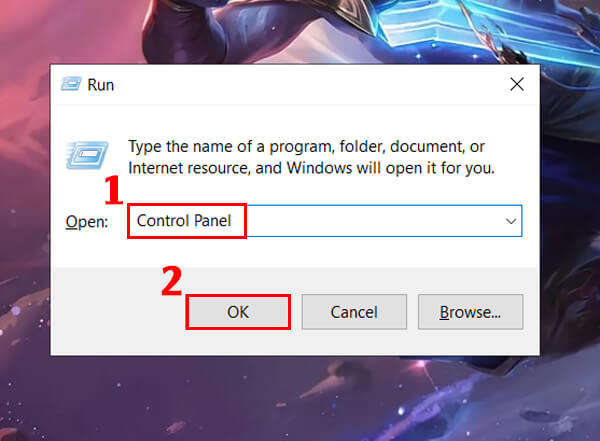
Bước 2: Nhấn chọn Power Options.
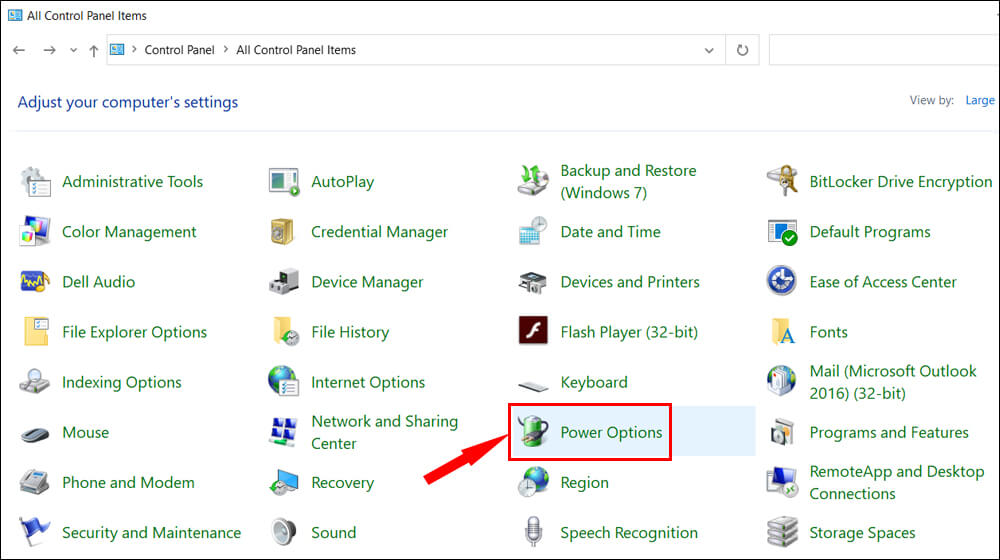
Bước 3: Chọn mục Choose what the power buttons do.
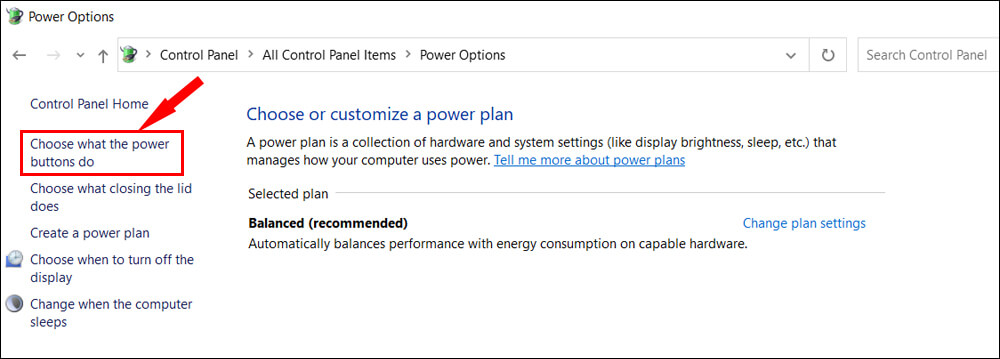
Bước 4: Click tại Change setting that are currently unavailable.
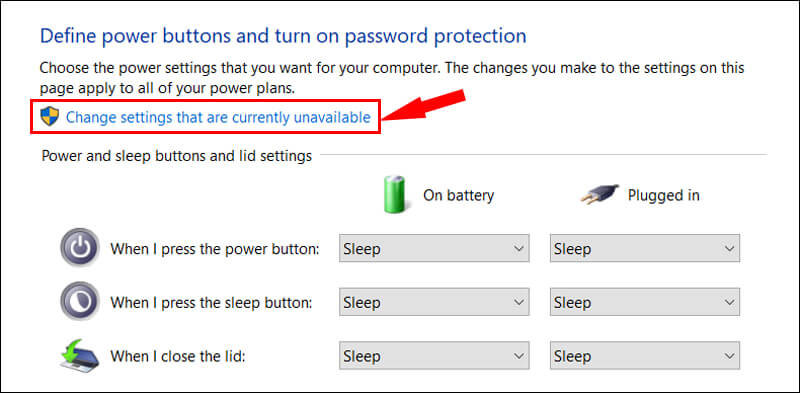
Bước 5: Nếu thấy Turn on Fast Startup được bật, bạn cần bỏ tích và chọn Save Changes để lưu thiết lập vừa rồi.
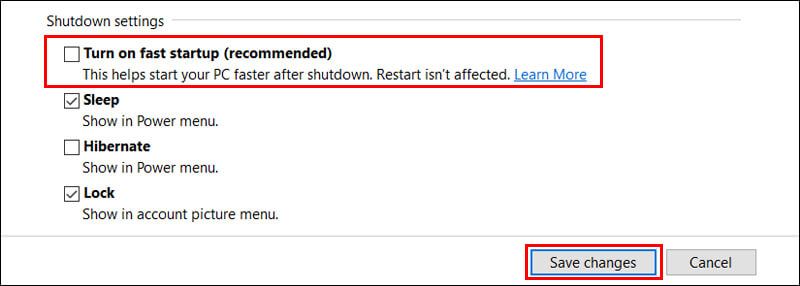
– Cập nhật Driver
Cập nhật Driver cho bo mạch chủ của máy tính có thể giúp khắc phục tình trạng laptop sập nguồn và không khởi động được. Dưới đây là các bước thực hiện:
Bước 1: Tải ứng dụng Driver Booster TẠI ĐÂY.
Bước 2: Click SCAN để quét Driver mới nhất.
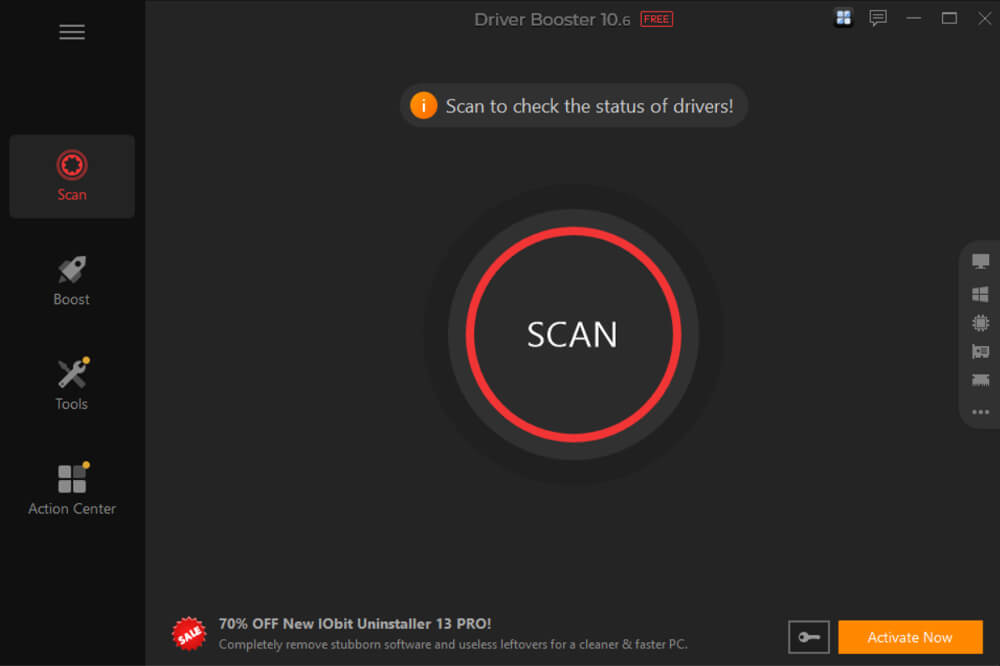
Bước 3: Click Update Now để cập nhật toàn bộ Driver mới nhất hoặc tìm và chọn Driver mainboard để cập nhật.
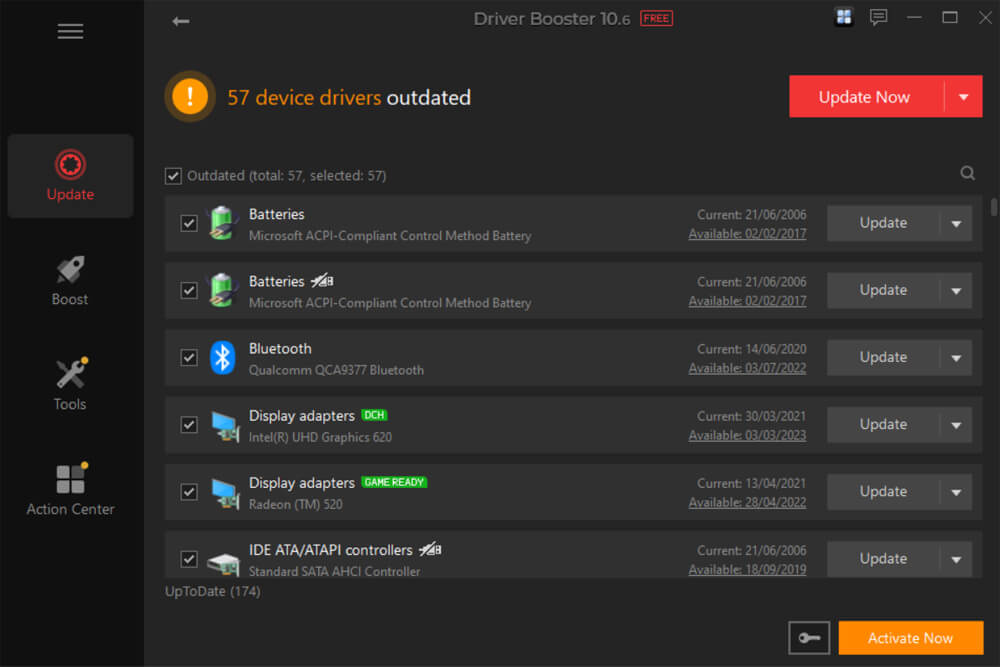
– Kiểm tra nhiệt độ máy tính
Nhiệt độ quá cao cũng có thể là một nguyên nhân gây ra tình trạng laptop sập nguồn và không khởi động được. Với hầu hết các laptop, nhiệt độ ổn định được coi là dưới 65 độ. Tuy nhiên, đối với các máy tính cũ, nếu nhiệt độ vượt quá 65 độ, có thể gây ra tình trạng sập nguồn. Và thậm chí gây cháy nổ, tạo ra một tình huống nguy hiểm.
Dưới đây là hướng dẫn kiểm tra nhiệt độ laptop bằng HWMONITOR:
Bước 1: Tải phần mềm HWMONITOR TẠI ĐÂY và cài đặt.
Bước 2: Sau khi mở phần mềm và chú ý nhiệt độ hiển thị tại mục Temperatures, nếu các thông số hiển thị dưới 65 độ là máy tính của bạn đang giữ ở mức bình thường.
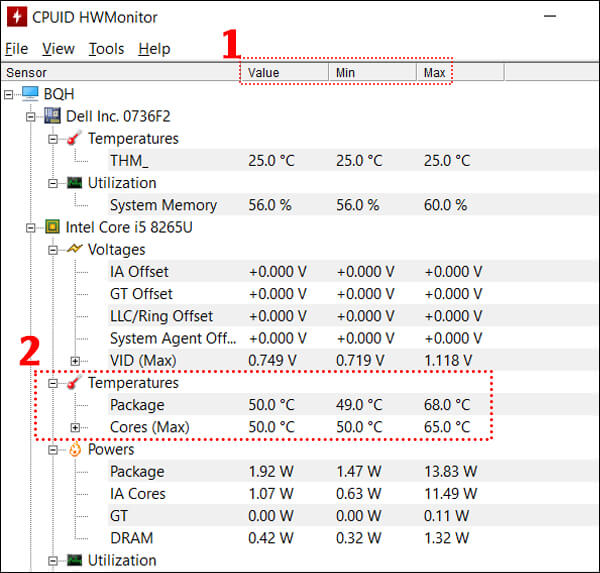
Nếu máy tính của bạn gặp tình trạng quá nhiệt, đừng chần chừ hãy đưa nó ngay đến Bệnh viện máy tính Bảo Lộc để được kiểm tra và xử lý kịp thời. Chúng tôi đã chia sẻ toàn bộ thông tin về tình trạng laptop bị sập nguồn. Và không khởi động cùng với cách khắc phục hiệu quả nhất. Rất cảm ơn các bạn đã theo dõi bài viết này. Và đừng quên tiếp tục theo dõi Bệnh viện máy tính Bảo Lộc để cập nhật nhiều tin tức mới nhất và hữu ích hơn nữa!
Mọi thắc mắc xin liên hệ
Hotline: 02633 86 39 68 – 0792 86 39 68.
Fanpage: facebook.com/laptopbaoloc.vn.
Hoặc có thể đến trực tiếp cửa hàng BỆNH VIỆN MÁY TÍNH BẢO LỘC để được tư vấn và hỗ trợ tốt nhất.
Địa chỉ: 759 Trần Phú – Phường B’Lao – Tp. Bảo Lộc – Lâm Đồng.
ASUS TUF Gaming A16 Computex 2024 laptop AI laptop asus laptop cũ Laptop Dell laptop gaming laptop văn phòng Lắp đặt camera quan sát msi
Chính sách giao hàng
Nhận hàng và thanh toán tại nhà
Giao hàng nhanh
Trong vòng 30p tại Tp Bảo Lộc
Bảo hành
Bảo hành 1 đổi 1 khi sản phẩm lỗi
Tư vấn 24/7
Tư vấn chăm sóc miễn phí